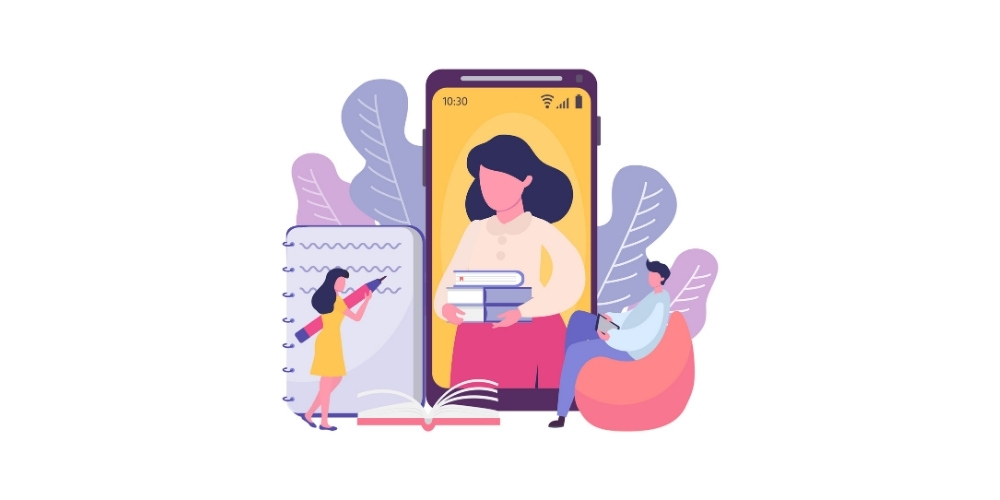Если вы планируете провести вебинар, скорее всего, уже знаете, какой он может быть отличной рабочей лошадкой для привлечения потенциальных клиентов. Вебинар, который может стоить немалых средств, оправдает каждую потраченную на него копейку.
Но чтобы по-настоящему использовать маркетинговый потенциал вебинара, вам необходимо его записать.
Почему необходима запись?
Таким образом вы можете отправить запись по электронной почте своим участникам и людям, которые не смогли ее увидеть. Кроме того, вы можете использовать его в качестве лид-магнита на месяцы (и даже годы, если ваш контент вечнозеленый) после фактического события. И, наконец, вы можете изучить запись, чтобы что-то в ней исправить и улучшить свою презентацию для дальнейшего ее использования.
- Как записать живой вебинар
- Дополнительные способы бесплатно записать вебинар
- Как записать вебинар на компьютер
- 1. Как записать вебинар на Mac
- 2. Как записать вебинар на ПК
- 3. Дополнительные инструменты для записи вебинаров
- Camtasia
- OBS Studio
- Как записать вебинар на свой телефон
- 1. Как записать вебинар на свой iPhone
- 2. Как записать вебинар на телефон с Android
- Как создать автовебинар
- Как записать презентацию вебинара
- Сделайте запись вебинаров простой
Как записать живой вебинар
Есть много способов записать вебинар для последующего просмотра. Вы можете использовать любое из множества приложений, которые предоставят вам большую гибкость и возможности редактирования.
Если вы ограничены в средствах и вам действительно не требуется редактирования записи, то, вероятно, сможете относительно легко создавать записи вебинаров с помощью уже имеющихся у вас инструментов.
В инструмент вебинара, который вы используете для создания своего онлайн-мероприятия, могут быть встроены функции записи.
Например, в RingCentral Video на экране есть значок «Запись». С помощью данного инструмента вы можете начать запись, и если необходимо, то приостановить процесс.

Запись автоматически останавливается по окончании вебинара , а сеанс сохраняется в виде файла .mp4. Затем вы можете получить файл с помощью кнопки «Запись» на панели «Видео» приложения. Эта функция доступна для организаторов и модераторов вебинаров на настольных компьютерах Mac и ПК.

Конечно, если ваше приложение не предоставляет вам эту возможность или если вы участник, желающий сделать запись для себя, вам стоит воспользоваться бесплатными вариантами для записи.
Дополнительные способы бесплатно записать вебинар
Как записать вебинар на компьютер
1. Как записать вебинар на Mac
Пользователи Mac могут использовать сочетание клавиш Shift-Cmd-5 на клавиатуре для доступа к элементам управления записью экрана:

Экранные элементы управления позволят вам выбрать область записи (весь экран или выбранную часть) или же сделать снимок экрана. Это доступно в операционной системе (ОС) Мохаве.
Если вы используете старую Mac OS, можете использовать приложение QuickTime для записи экрана. Откройте его из папки «Приложения», затем перейдите в «Файл> Новая запись экрана».
Рядом с красной кнопкой записи находится стрелка, позволяющая включить микрофон.
Щелкните в любом месте, чтобы начать запись всего экрана. Для записи определенной части экрана щелкните и перетащите, чтобы выбрать область. Затем нажмите «Начать запись» в этой области:

Источник: служба поддержки Apple
Теперь вы можете записывать все, что происходит внутри выбранного прямоугольника.
2. Как записать вебинар на ПК
В Windows есть встроенная функция записи в предустановленном приложении Xbox. Значок появляется на игровой панели (если у вас нет этого приложения, вы можете его скачать).
Перейдите в «Настройки»> «Игры» и убедитесь, что ползунок «Записывать игровые клипы, снимки экрана и трансляцию с помощью игровой панели» включен:

Затем используйте ярлык «Windows-G» на клавиатуре и нажмите «Да, это игра».
Щелкните «Начать запись». Также вы можете использовать сочетание клавиш «Windows-Alt-R», чтобы начать и закончить запись. Записанные видео будут сохранены в папке Videos / Capture в формате .mp4.
Игровая панель записывает только одно окно приложения единовременно. Кроме того, вы не сможете переключать окна записи после начала процесса. Еще один недостаток в том, что инструмент не позволяет записывать весь экран. Это может быть довольно ограничивающим фактором.
Этот инструмент предназначен для записи игр и может не полностью соответствовать вашим целям. Заблаговременно опробуйте функцию записи во время пробного запуска веб-семинара, чтобы у вас было достаточно времени для использования запасного варианта.
3. Дополнительные инструменты для записи вебинаров
В большинстве случаев перечисленные выше методы работают достаточно хорошо и помогут вам записать вебинар бесплатно, но если вы ищете удобное решение для записи экрана с более мощными функциями или хотите отредактировать свой веб-семинар после его записи, Camtasia — это инструмент, который стоит своих денег. Он очень удобен в использовании и поможет сделать вебинары важной и сильной частью вашей стратегии.
Camtasia
Camtasia прекрасно работает как на Mac, так и на Windows и предлагает вам функции, о которых вы даже не подозревали. Инструмент позволяет записывать экран и веб-камеру, добавлять эффекты и фоновую музыку, редактировать видео, вставлять заголовки, аннотации и сноски.
Если вы создаете вебинары часто, то найдете в данном приложении шаблоны, которые существенно упрощают рабочий процесс создания видео и обеспечивают единообразие всем вашим записям.

OBS Studio
Если вы не желаете тратить деньги на дополнительный инструмент, OBS Studio — это бесплатное программное обеспечение с открытым исходным кодом, которое позволяет вам записывать изображение с экрана или транслировать его онлайн. Этот инструмент определенно требует обучения, но стоит научиться его использовать!
Как записать вебинар на свой телефон
1. Как записать вебинар на свой iPhone
Если вы хотите записать веб-семинар на свой iPhone, вам сначала нужно получить доступ к кнопке «Запись экрана» непосредственно из вашего центра управления. Зайдите в «Настройки»> «Центр управления», добавьте «Запись экрана» в центр управления (если функция не добавлена ранее).

Затем начните запись. Нажмите переключатель, чтобы включить микрофон, и присоединяйтесь к веб-семинару!
Вы увидите красную кнопку в углу, указывающую на то, что запись в процессе:

Ваше видео будет сохранено в папке «Фото». Если ваш веб-семинар достаточно длинный, нужно убедиться, что у вас достаточно памяти на телефоне, чтобы сохранить все видео.
2. Как записать вебинар на телефон с Android
Лучший способ записать вебинар на свой телефон с Android — использовать приложение для записи.
Mobizen Screen Recorder — бесплатный инструмент. Но вы сможете записать вебинар только с водяным знаком на экране. Это может быть приемлемо, если вы хотите записывать вебинары в качестве участника. Но если вы хотите продавать видео или ищете больше функций и гибкости, вам понадобится платный инструмент.
Как создать автовебинар
Автовебинары — отличная альтернатива вебинарам в прямом эфире. Их довольно легко создать, и они позволяют редактировать и улучшать вашу презентацию до того состояния, которое будет полностью соответствовать вашим требованиям.
Вы можете использовать инструменты для записи, упомянутые выше, для создания видео и использовать бесплатное программное обеспечение для редактирования (например, OpenShot или Lightworks).
Как записать презентацию вебинара
Если ваш веб-семинар представляет собой презентацию PowerPoint, вы можете просто использовать параметр Microsoft PowerPoint «Запись экрана» на вкладке «Вставка».
Существует возможность параллельно записывать слайд-шоу и речь спикера. PowerPoint позволяет включить звук и курсор во время записи во всплывающем меню. Это отличный способ без излишеств создать заранее записанную презентацию.
Сделайте запись вебинаров простой
Технологии прекрасны, но не идеальны. Если вы впервые делаете запись веб-семинара, обязательно попрактикуйтесь и поэкспериментируйте с инструментами и параметрами задолго до дня вашей презентации (или предварительной записи). Таким образом вы избежите неприятных моментов в процессе записи видео.
Удачной записи!